삼성폰을 덜 지루하게 보이게 하는 7가지 간단한 방법

고가의 삼성 갤럭시가 시중에 나와 있는 다른 휴대폰과 똑같을 필요는 없습니다. 몇 가지만 수정하면 더욱 개성 있고, 스타일리시하며, 독특하게 만들 수 있습니다.
iPhone 에서 정기적으로 계산기 응용 프로그램 을 사용하여 작업하지만 어두운 인터페이스가 너무 지루한 사람이라면 . 휴대전화 에서 계산기 앱의 색상 을 변경하고 싶지만 방법을 모르십니까?
이 때문에 오늘 WebTech360은 iPhone에서 "계산기" 인터페이스의 색상을 간단하고 쉽게 변경 하는 단계를 소개합니다 . 여기, 우리는 당신이 기사를 따르도록 초대합니다.
1단계: 먼저 휴대전화 에서 바로가기 애플리케이션을 엽니다 .
2단계: 애플리케이션 의 자동화 섹션 에서 개인 자동화 항목 생성 버튼을 터치합니다 .
3단계: 화면을 하단으로 드래그한 다음 애플리케이션 을 클릭합니다 .
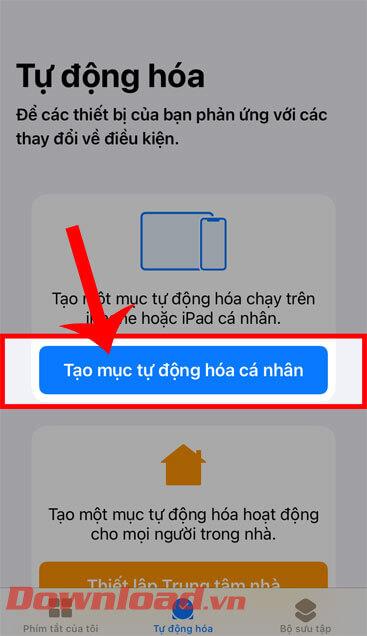
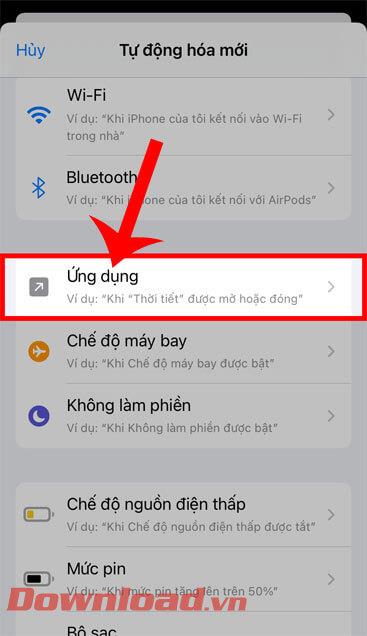
4단계: 새 자동화 섹션 에서 애플리케이션 섹션 의 선택 버튼 을 클릭합니다 .
5단계: "계산기" 앱을 검색하여 선택한 다음 완료 버튼을 누릅니다 .
6단계: 자동 모드 열림 및 닫힘 설정 후 다음 버튼 을 클릭합니다 .
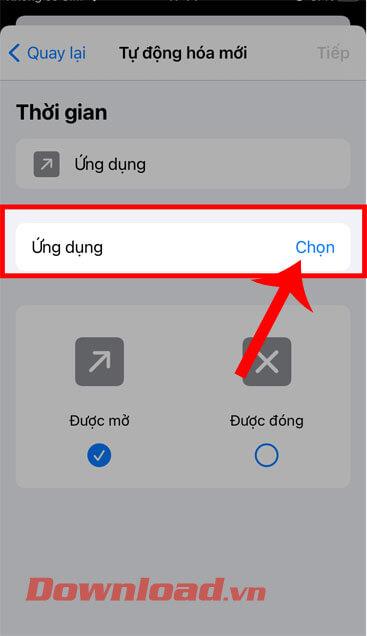
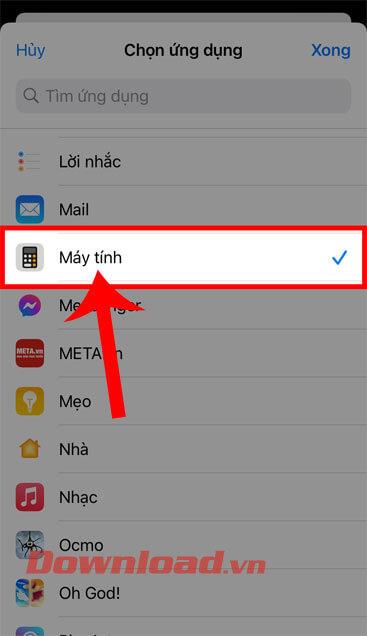
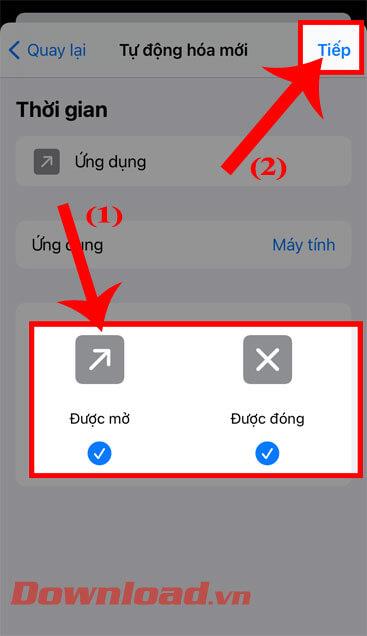
7단계: 다음으로 작업 추가 버튼을 탭합니다 .
8단계: 검색 상자에 " 설정 " 키워드를 입력 한 다음 고전적인 반전 설정 작업 을 선택합니다 .
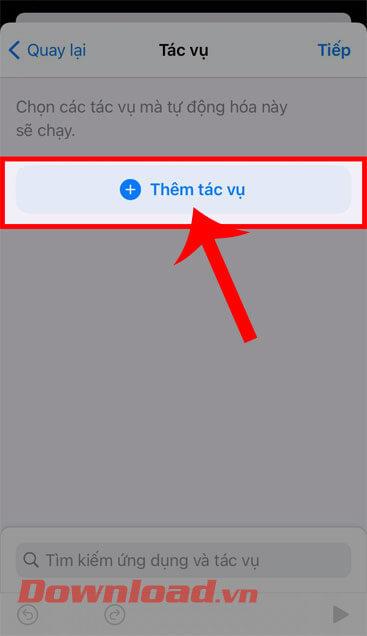
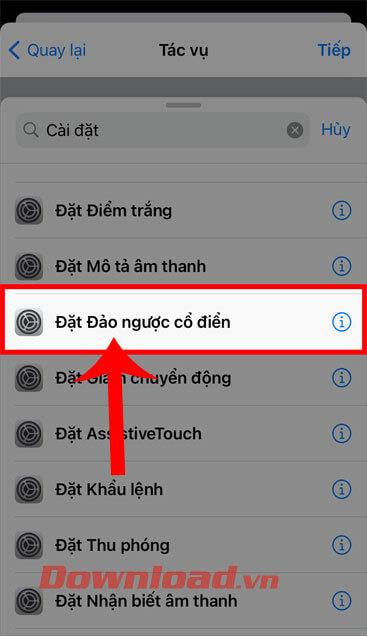
9단계: 작업 창 에서 전송 버튼을 클릭합니다 .
10단계: 작업 창이 나타나면 화면 하단 에서 변환을 클릭합니다 .
11단계: 그런 다음 화면 오른쪽 상단에 있는 다음 버튼 을 탭합니다 .
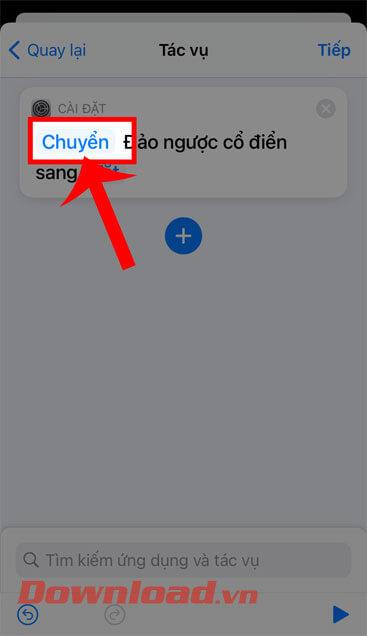
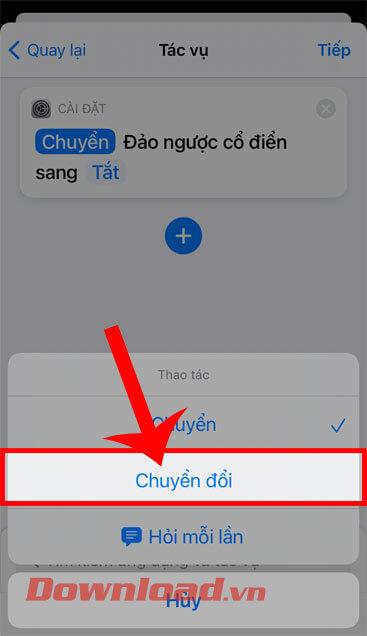
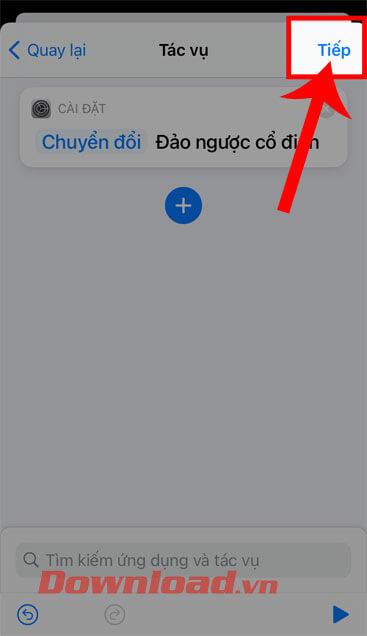
12단계: 새 자동화 창으로 돌아가서 화면의 오른쪽 상단 모서리에 있는 완료 버튼 을 누릅니다 .
13단계: 마지막으로 휴대전화에서 계산기 애플리케이션을 열면 애플리케이션 인터페이스 색상이 변경된 것을 볼 수 있습니다.
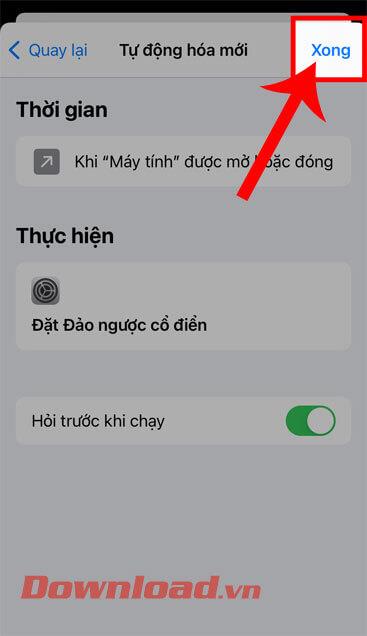
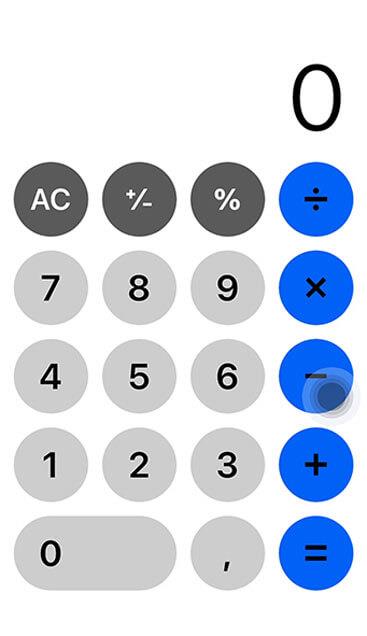
성공을 기원합니다!
고가의 삼성 갤럭시가 시중에 나와 있는 다른 휴대폰과 똑같을 필요는 없습니다. 몇 가지만 수정하면 더욱 개성 있고, 스타일리시하며, 독특하게 만들 수 있습니다.
그들은 iOS에 지루함을 느껴 결국 삼성폰으로 바꿨고, 그 결정에 대해 전혀 후회하지 않습니다.
브라우저의 Apple 계정 웹 인터페이스를 통해 개인 정보 확인, 설정 변경, 구독 관리 등의 작업을 할 수 있습니다. 하지만 여러 가지 이유로 로그인할 수 없는 경우가 있습니다.
iPhone에서 DNS를 변경하거나 Android에서 DNS를 변경하면 안정적인 연결을 유지하고, 네트워크 연결 속도를 높이고, 차단된 웹사이트에 접속하는 데 도움이 됩니다.
내 위치 찾기 기능이 부정확하거나 신뢰할 수 없게 되면, 가장 필요할 때 정확도를 높이기 위해 몇 가지 조정을 적용하세요.
많은 사람들은 휴대폰의 가장 성능이 떨어지는 카메라가 창의적인 사진 촬영을 위한 비밀 무기가 될 줄은 전혀 예상하지 못했습니다.
근거리 무선 통신(NFC)은 일반적으로 몇 센티미터 이내로 서로 가까운 거리에 있는 장치 간에 데이터를 교환할 수 있는 무선 기술입니다.
Apple은 저전력 모드와 함께 작동하는 적응형 전원 기능을 선보였습니다. 두 기능 모두 iPhone 배터리 사용 시간을 늘려주지만, 작동 방식은 매우 다릅니다.
자동 클릭 애플리케이션을 사용하면 게임을 하거나, 애플리케이션이나 기기에서 사용 가능한 작업을 할 때 별다른 작업을 하지 않아도 됩니다.
사용자의 요구 사항에 따라 기존 Android 기기에서 Pixel의 독점 기능 세트가 실행될 가능성이 높습니다.
이 문제를 해결하려면 꼭 좋아하는 사진이나 앱을 삭제해야 하는 것은 아닙니다. One UI에는 공간을 쉽게 확보할 수 있는 몇 가지 옵션이 포함되어 있습니다.
우리 대부분은 스마트폰 충전 포트를 배터리 수명 유지에만 사용하는 것처럼 생각합니다. 하지만 그 작은 포트는 생각보다 훨씬 더 강력합니다.
효과가 없는 일반적인 팁에 지쳤다면, 조용히 사진 촬영 방식을 변화시켜 온 몇 가지 팁을 소개합니다.
새 스마트폰을 찾고 있다면 가장 먼저 눈에 띄는 것은 바로 사양서입니다. 성능, 배터리 수명, 디스플레이 품질에 대한 정보가 가득 담겨 있습니다.
다른 출처에서 iPhone에 애플리케이션을 설치할 경우, 해당 애플리케이션이 신뢰할 수 있는지 수동으로 확인해야 합니다. 그러면 해당 애플리케이션이 iPhone에 설치되어 사용할 수 있습니다.












